PDF를 업무에서 사용할 때 필요한 기능 중 하나는 여러 가지 파일을 하나의 PDF파일로 합치는 것 입니다. 여러 파일들을 하나의 파일로 만들 수 있는 PDF 뷰어 프로그램을 소개합니다.
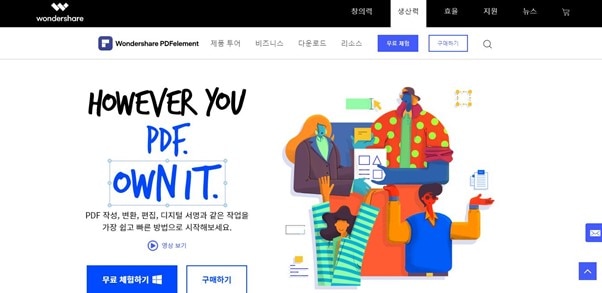
Wondershare PDFelement는 PDF 수정, 편집 프로그램입니다. 프로그램을 한번 설치해두면 업무나 작업할 때 간편하게 계속해서 사용할 수 있는 프로그램입니다. PDF엘리먼트는 누구나 쉽게 설치가 가능하고 PDF작성, 변환, 편집프로그램으로 PDF합치기, PDF파일 합치기 등 다양한 기능을 지원하며 PDF파일에 쉽고 빠르게 접근 가능해 PDF 사용을 자주 하는 분께 추천 드리는 프로그램입니다.
PDF 파일 합치기 방법
1단계. PDFelement 다운로드 후 ‘PDF 합치기’ 선택
PDF뷰어 ‘PDFelement’ 다운로드 후 실행 하면 첫 화면에 ‘PDF 합치기’ 가 있습니다. 클릭해 실행 해주면 됩니다.
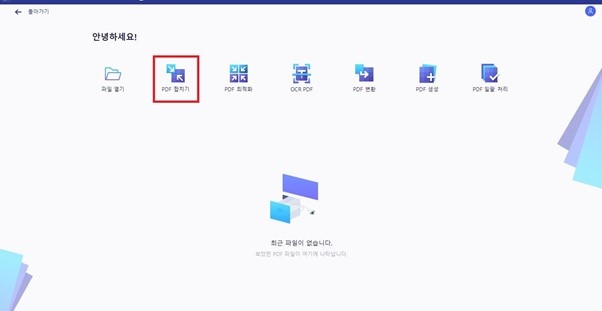
2단계. PDF합치기 원하는 파일 선택하기
‘파일 선택하기’ 클릭 후 PDF합치기 원하는 파일을 끌어오거나 선택합니다. 원하는 파일을 얼마든지 선택할 수 있으며 PDF파일뿐만 아니라 다양한 형식의 파일도 지원합니다. 합치기 원하는 모든 파일을 선택 후 순서를 조정 하거나 원하는 페이지 범위를 선택 할 수 있습니다. 그리고 ‘적용’을 선택하면 바로 합쳐진 PDF파일이 생성됩니다.
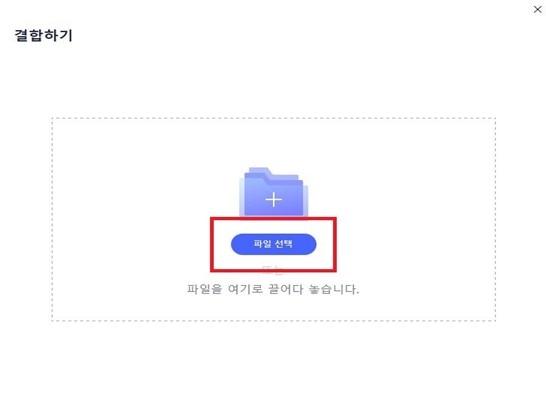
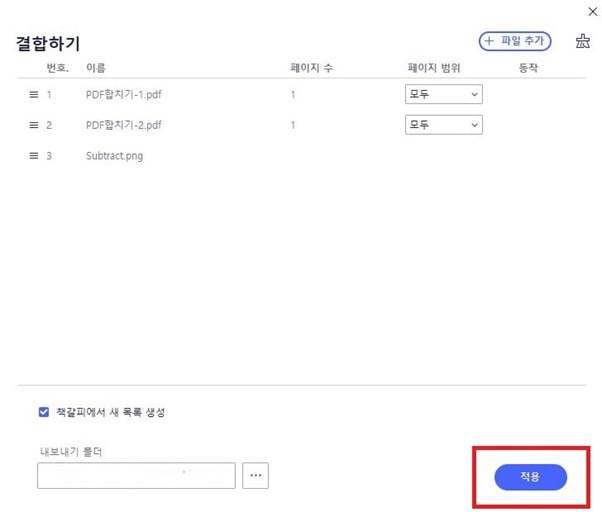
그럼 이제 PDF 파일 합치기에 성공했는지 확인해 볼까요?
아래 사진을 보면 PDF 파일과 이미지 파일까지 모두 완벽하게 한 개의 파일로 합쳐졌습니다. 그리고 가장 위에 페이지에는 목록이 나오며 클릭하면 페이지로 바로 이동 할 수 있습니다. 페이지 수가 많다면 원하는 목차를 찾기 쉬운 기능입니다.
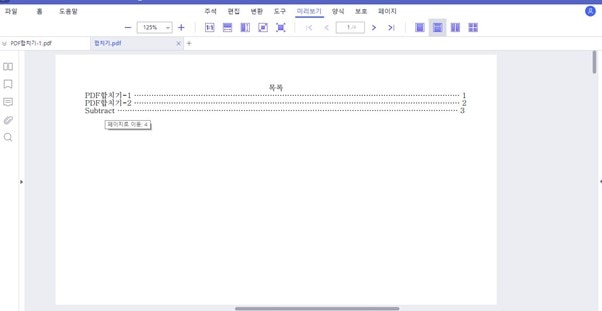
이렇게 PDFelement 를 사용해 PDF 합치기 기능을 사용해보았습니다. PDFelement는 파일합치기 기능 뿐만 아니라 PDF를 완벽하게 사용할 수 있는 가장 효율적인 PDF프로그램입니다.
기타 제품으로 PDF 파일 합치는 방법
1. 알PDF

알PDF는 비영리 목적을 가진 개인은 무료로 편집하고 사용할 수 있는 프로그램입니다. 자유로운 편집이 가능하며 PDF문서 편집이 가능한 프로그램입니다. 알PDF를 검색하면 설치할 수 있습니다.
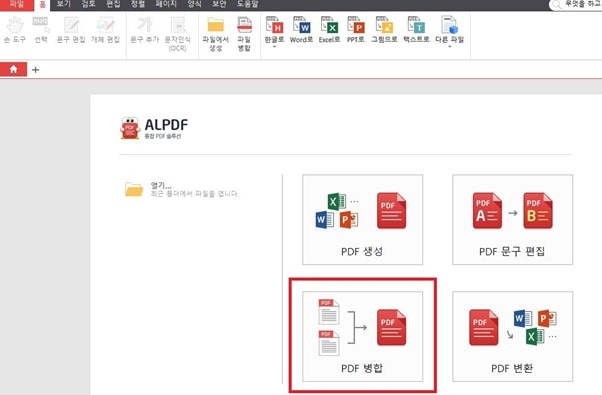
2. Allinpdf
allinpdf 온라인 pdf 변환 서비스입니다 컴퓨터에 프로그램을 설치하지 않고 원하는 기능을 홈페이지에서 사용할 수 있습니다.
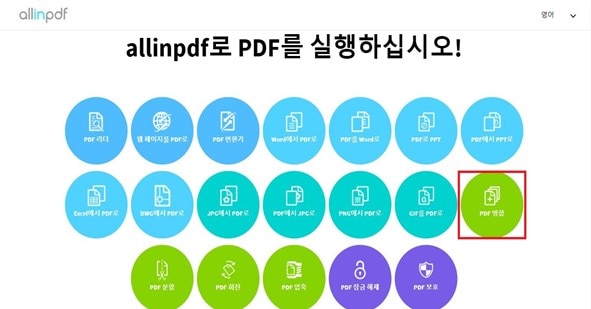
다양한 PDF뷰어 프로그램을 이용해 PDF 파일을 관리해보세요.
무료 체험하기 혹은 지금 바로 PDF엘리먼트 구매하기 !
무료 체험하기 혹은 지금 바로 PDF엘리먼트 구매하기
지금 바로 PDF엘리먼트 구매하기 !
지금 바로 PDF엘리먼트 구매하기 !
Elise Williams
chief Editor